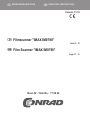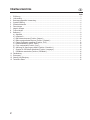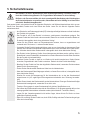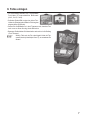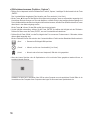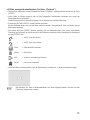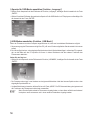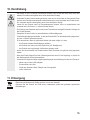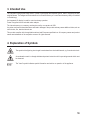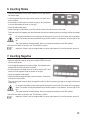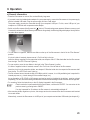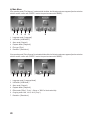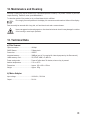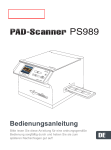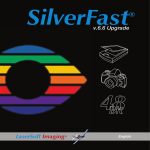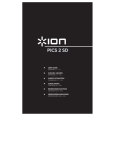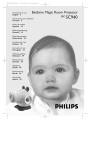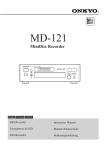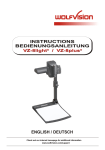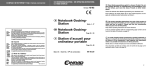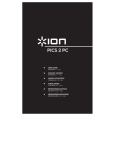Download Filmscanner "IMAX IM0790" Film Scanner "IMAX IM0790"
Transcript
BEDIENUNGSANLEITUNG OPERATING INSTRUCTIONS Version 11/10 Filmscanner "IMAX IM0790" Seite 2 - 16 Film Scanner "IMAX IM0790" Page 17 - 31 Best.-Nr. / Item No.: 77 69 44 Inhaltsverzeichnis 1. 2. 3. 4. 5. 6. 7. 8. 9. 10. 11. 12. 13. 2 Seite Einführung .......................................................................................................................................................... 3 Lieferumfang ...................................................................................................................................................... 3 Bestimmungsgemäße Verwendung .................................................................................................................. 4 Symbol-Erklärung .............................................................................................................................................. 4 Sicherheitshinweise ........................................................................................................................................... 5 Dias einlegen ..................................................................................................................................................... 6 Negativ einlegen ................................................................................................................................................ 6 Fotos einlegen ................................................................................................................................................... 7 Bedienung .......................................................................................................................................................... 8 a) Allgemein ..................................................................................................................................................... 8 b) Hauptmenü .................................................................................................................................................. 9 c) Bild einlesen/scannen (Funktion „Capture“) ............................................................................................ 10 d) Bilder anzeigen/drehen/löschen (Funktion „Playback“) .......................................................................... 11 e) Filmtyp Dia/Negativ auswählen (Funktion „Film“) ................................................................................... 12 f) Effekt auswählen (Funktion „Effect“) ........................................................................................................ 12 g) Fotos zuschneiden (Funktion „Crop“) ....................................................................................................... 13 h) Auflösung für Scanvorgang wählen (Funktion „Resolution“) .................................................................. 13 i) Sprache für OSD-Menüs auswählen (Funktion „Language“) ................................................................. 14 j) USB-Modus umschalten (Funktion „USB Mode“) .................................................................................... 14 Handhabung ..................................................................................................................................................... 15 Entsorgung ....................................................................................................................................................... 15 Wartung und Reinigung ................................................................................................................................... 16 Technische Daten ............................................................................................................................................ 16 1. Einführung Sehr geehrte Kundin, sehr geehrter Kunde, wir bedanken uns für den Kauf dieses Produkts. Dieses Produkt entspricht den gesetzlichen, nationalen und europäischen Anforderungen. Um diesen Zustand zu erhalten und einen gefahrlosen Betrieb sicherzustellen, müssen Sie als Anwender diese Bedienungsanleitung beachten! Lesen Sie sich vor Inbetriebnahme des Produkts die komplette Bedienungsanleitung durch, beachten Sie alle Bedienungs- und Sicherheitshinweise. Alle enthaltenen Firmennamen und Produktbezeichnungen sind Warenzeichen der jeweiligen Inhaber. Alle Rechte vorbehalten. Bei technischen Fragen wenden Sie sich bitte an: Deutschland: Tel.-Nr.: 0180/5 31 21 11 Fax-Nr.: 0180/5 31 21 10 E-Mail: Bitte verwenden Sie unser Formular im Internet www.conrad.de, unter der Rubrik „Kontakt“. Mo. - Fr. 8.00 bis 18.00 Uhr Österreich: www.conrad.at www.conrad.business.at Schweiz: Tel.-Nr.: 0848/80 12 88 Fax-Nr.: 0848/80 12 89 E-Mail: [email protected] Mo. - Fr. 8.00 bis 12.00 Uhr, 13.00 bis 17.00 Uhr 2. Lieferumfang • Filmscanner • 3 Rahmen für Fotos • 1 Rahmen für Dias • 1 Rahmen für Negative • USB-Kabel • Steckernetzteil • Bedienungsanleitung 3 3. Bestimmungsgemäße Verwendung Mit dem integrierten 5-Megapixel-Bildsensor werden die Vorlagen (Foto, Dia oder Negativ-Film) ähnlich einer Digitalkamera abfotografiert. Die Bilder werden entweder auf einem internen Speicher abgelegt oder auf einer Speicherkarte (nicht im Lieferumfang). Ein eingebautes LC-Display dient zur Kontrolle und außerdem zur einfachen Bedienung. Die Stromversorgung erfolgt über ein mitgeliefertes Steckernetzteil. Der interne Speicher oder auch eine Speicherkarte können über USB von einem Computer ausgelesen werden. Eine andere Verwendung als zuvor beschrieben führt zur Beschädigung dieses Produktes, darüber hinaus ist dies mit Gefahren, wie z.B. Kurzschluss, Brand, elektrischer Schlag etc., verbunden. Dieses Produkt erfüllt die gesetzlichen, nationalen und europäischen Anforderungen. Alle enthaltenen Firmennamen und Produktbezeichnungen sind Warenzeichen der jeweiligen Inhaber. Alle Rechte vorbehalten. 4. Symbol-Erklärung Das Symbol mit dem Blitz im Dreieck wird verwendet, wenn Gefahr für Ihre Gesundheit besteht, z.B. durch elektrischen Schlag. Das Symbol mit dem Ausrufezeichen im Dreieck weist auf wichtige Hinweise in dieser Bedienungsanleitung hin, die unbedingt zu beachten sind. 4 Das „Hand“-Symbol ist zu finden, wenn Ihnen besondere Tipps und Hinweise zur Bedienung gegeben werden sollen. 5. Sicherheitshinweise Bei Schäden, die durch Nichtbeachten dieser Bedienungsanleitung verursacht werden, erlischt die Gewährleistung/Garantie. Für Folgeschäden übernehmen wir keine Haftung! Bei Sach- oder Personenschäden, die durch unsachgemäße Handhabung oder Nichtbeachten der Sicherheitshinweise verursacht werden, übernehmen wir keine Haftung. In solchen Fällen erlischt die Gewährleistung/Garantie! Sehr geehrte Kundin, sehr geehrter Kunde, die folgenden Sicherheits- und Gefahrenhinweise dienen nicht nur zum Schutz Ihrer Gesundheit, sondern auch zum Schutz des Geräts. Lesen Sie sich bitte die folgenden Punkte aufmerksam durch: • Aus Sicherheits- und Zulassungsgründen (CE) ist das eigenmächtige Umbauen und/oder Verändern des Produkts nicht gestattet. • Das Produkt ist nur für den Betrieb in trockenen, geschlossenen Innenräumen geeignet. Das gesamte Produkt darf nicht feucht oder nass werden, fassen Sie es niemals mit nassen Händen an! Es besteht Lebensgefahr durch einen elektrischen Schlag! Lassen Sie das Produkt zuerst auf Zimmertemperatur kommen, bevor es angeschlossen und verwendet wird. Dies kann u.U. mehrere Stunden dauern. • Verwenden Sie das Produkt niemals gleich dann, wenn es von einem kalten in einen warmen Raum gebracht wird. Das dabei entstehende Kondenswasser kann unter Umständen das Produkt zerstören. Außerdem besteht beim Steckernetzteil Lebensgefahr durch einen elektrischen Schlag! • Das Produkt ist kein Spielzeug. Geräte, die an Netzspannung betrieben werden, gehören nicht in Kinderhände. Lassen Sie deshalb in Anwesenheit von Kindern besondere Vorsicht walten. Betreiben Sie das Produkt nicht unbeaufsichtigt. • Betreiben Sie das Produkt so, dass es von Kindern nicht erreicht werden kann. Kinder könnten versuchen, Gegenstände in das Produkt zu stecken. Dadurch wird das Produkt beschädigt! • Betreiben Sie das Produkt nur über das mitgelieferte Steckernetzteil, verwenden Sie kein anderes Netzteil für die Stromversorgung. • Ziehen Sie das Steckernetzteil niemals am Kabel aus der Netzsteckdose. • Wenn das Steckernetzteil Beschädigungen aufweist, so fassen Sie es nicht an, Lebensgefahr durch einen elektrischen Schlag! Schalten Sie zuerst die Netzspannung für die Netzsteckdose ab, an der das Steckernetzteil angeschlossen ist (z.B. zugehörigen Sicherungsautomat abschalten bzw. Sicherung herausdrehen). Ziehen Sie erst danach das Steckernetzteil aus der Netzsteckdose. Entsorgen Sie das beschädigte Steckernetzteil umweltgerecht, verwenden Sie es nicht mehr. Tauschen Sie es gegen ein neues Steckernetzteil mit gleichen Spezifikationen aus. • Der Aufbau des Steckernetzteils entspricht der Schutzklasse II. Als Spannungsquelle darf nur eine ordnungsgemäße Netzsteckdose verwendet werden (siehe Abschnitt “Technische Daten”). • Lassen Sie das Verpackungsmaterial nicht achtlos liegen, dieses könnte für Kinder zu einem gefährlichen Spielzeug werden. • Gehen Sie vorsichtig mit dem Produkt um, durch Stöße, Schläge oder dem Fall aus bereits geringer Höhe wird es beschädigt. 5 6. Dias einlegen • Öffnen Sie den Dia-Halter an der mit “OPEN” beschrifteten Stelle und klappen Sie die beiden Hälften auseinander. • Schauen Sie durch das Dia gegen eine Lichtquelle, drehen Sie es so, dass es nicht spiegelverkehrt ist • Stellen Sie das Dia auf den Kopf (180° nach links oder rechts drehen) und legen Sie es wie im Bild rechts gezeigt in den DiaHalter ein. • Verschließen Sie den Dia-Halter wieder. • Zum Einsetzen des Dia-Halters in den Filmscanner beachten Sie die weiße Pfeilmarkierung auf dem Halter. Diese Seite muss nach vorne zeigen; schieben Sie den Dia-Halter in den Filmscanner hinein (Öffnung an der rechten Seite), bis das erste Bild einrastet. Schieben Sie den Halter nicht in die Öffnung an der linken Seite, ziehen Sie den Halter auch nicht wieder rechts aus dem Einschub heraus! Der Halter kann nur in einer Richtung von rechts nach links durch den Filmscanner hindurchgeschoben werden. Der Halter muss per Hand bewegt werden, im Filmscanner befindet sich kein Transportmechanismus. • Bewegen Sie die beiden Schiebeschalter nach links in die Stellung „Film Scanner“. Wichtig: Falls noch ein Bildhalter für ein Foto (siehe Kapitel 8) im Filmscanner steckt, so entnehmen Sie diesen! 7. Negativ einlegen • Öffnen Sie den Negativ-Halter an der mit “OPEN” beschrifteten Stelle und klappen Sie die beiden Hälften auseinander. • Schauen Sie durch das Negativ gegen eine Lichtquelle. Die Nummern im Negativ-Film sollten nicht spiegelverkehrt sein. • Stellen Sie den Negativfilm auf den Kopf (180° nach links oder rechts drehen) und legen Sie ihn wie im Bild rechts gezeigt in den Negative-Halter ein. • Verschließen Sie den Negativ-Halter wieder. • Zum Einsetzen des Negativ-Halters in den Filmscanner beachten Sie die weiße Pfeilmarkierung auf dem Halter. Diese Seite muss nach vorne zeigen; schieben Sie den Negativ-Halter in den Filmscanner hinein (Öffnung an der rechten Seite), bis das erste Bild einrastet. Schieben Sie den Halter nicht in die Öffnung an der linken Seite, ziehen Sie den Halter auch nicht wieder rechts aus dem Einschub heraus! Der Halter kann nur in einer Richtung von rechts nach links durch den Filmscanner hindurchgeschoben werden. Der Halter muss per Hand bewegt werden, im Filmscanner befindet sich kein Transportmechanismus. • Bewegen Sie die beiden Schiebeschalter nach links in die Stellung „Film Scanner“. 6 Wichtig: Falls noch ein Bildhalter für ein Foto (siehe Kapitel 8) im Filmscanner steckt, so entnehmen Sie diesen! 8. Fotos einlegen • Im Lieferumfang befinden sich 3 verschiedene Foto-Halter für unterschiedliche Bildformate (9x13, 10x15, 13x18). • Schieben Sie das Bild von oben her in den FotoHalter ein (Oberkante des Bildes in Richtung des abgerundeten Griffstücks). • Setzen Sie die Bildhalter so in den Filmscanner ein, dass das Foto nach vorne zu Ihnen hin zeigt, siehe Bild rechts. • Bewegen Sie die beiden Schiebeschalter nach rechts in die Stellung „Photo Scanner“. Wichtig: Falls noch ein Dia- oder Negativ-Halter im Filmscanner steckt (siehe Kapitel 6 und 7), so entnehmen Sie diesen! 7 9. Bedienung a) Allgemein • Stellen Sie den Filmscanner auf eine stabile, ebene, ausreichend große Fläche. • Wenn Sie für die Stromversorgung das mitgelieferte Steckernetzteil verwenden wollen, so verbinden Sie den Filmscanner über das mitgelieferte USB-Kabel mit dem Steckernetzteil. Stecken Sie dann das Steckernetzteil in eine Netzsteckdose. Alternativ kann die Stromversorgung auch über einen USB-Port Ihres Computers erfolgen. Verwenden Sie hier einen USB-Port des Computers oder eines USB-Hubs mit eigenem Netzteil. • Schalten Sie den Filmscanner ein (Taste „ “ kurz drücken). Der Begrüßungsbildschirm erscheint. Wenn keine Speicherkarte eingelegt ist (bzw. die eingelegte Speicherkarte nicht erkannt wurde), wird noch kurz folgendes Bild angezeigt, bevor das Hauptmenü erscheint: • Um Dias oder Negative zu scannen, schieben Sie die beiden Schiebeschalter auf der Oberseite des Filmscanners nach links in die Stellung „Film Scanner“. Wenn ein Foto-Halter eingesteckt ist, so entnehmen Sie diesen bitte, ziehen Sie ihn vollständig nach oben heraus. Legen Sie das Dia bzw. das Negativ in den jeweiligen Halter ein, siehe Kapitel 6 und 7. Schieben Sie den Halter von rechts in den Filmscanner. Die LED „Film scan“ leuchtet. • Um Fotos zu scannen, schieben Sie die beiden Schalter nach rechts in die Stellung „Photo Scanner“. Wenn ein Dia- oder Negativ-Halter eingesteckt ist, so entnehmen Sie diesen zuerst. Ziehen Sie ihn an der linken Seite des Filmscanners heraus. Legen Sie das Foto in den jeweiligen Halter ein, siehe Kapitel 8 und stecken Sie den Halter von oben in den entsprechenden Schacht des Filmscanners ein. Die LED „Photo scan“ leuchtet. • Der Filmscanner verfügt über einen internen Speicher von 32MByte, der jedoch nicht vollständig zur Verfügung steht (ein Teil wird für interne Zwecke benötigt, z.B. Zwischenspeicherung des gescannten Bildes o.ä.). Alternativ kann eine SD-, SDHC- oder MS-Speicherkarte eingesetzt werden (nicht im Lieferumfang, muss getrennt bestellt werden). Hier wird der interne Speicher abgeschaltet und die gescannten Bilder werden alle auf der Speicherkarte abgelegt. • Folgen Sie zum Scannen den Anleitungen auf dem im Filmscanner eingebauten LC-Display. Die Funktionsauswahl erfolgt mit den Pfeiltasten, die Bestätigung mit der Taste „ENTER“. Mit der Taste „MODE“ gelangen Sie jeweils ins vorherige Menü. Wenn für 30 Minuten keine Taste gedrückt wird, schaltet sich der Scanner selbst aus. • Nach dem Scannen der Dias, Negative oder Fotos kann die Speicherkarte aus dem Filmscanner entnommen und in einen Kartenleser eingesteckt werden. Alternativ verbinden Sie den Filmscanner mit einem USB-Port Ihres Computers und aktivieren den USB-Modus (siehe Kapitel 9. j). 8 b) Hauptmenü Wenn die Betriebsart „Film Scanner“ über die Schiebeschalter gewählt ist, erscheint das folgende Hauptmenü (Funktionsauswahl mit den Pfeiltasten, Bestätigung mit der Taste „ENTER“, zum vorherigen Menü mit der Taste „MODE“): 1 2 3 4 5 6 1 Sprachmodus („Language“) 2 USB-Modus („USB MSDC“) 3 Scannen-Modus („Capture“) 4 Wiedergabe-Modus („Playback“) 5 Filmtyp („Film“) 6 Auflösung („Resolution“) Wenn die Betriebsart „Photo Scanner“ über die Schiebeschalter gewählt ist, erscheint das folgende Hauptmenü (Funktionsauswahl mit den Pfeiltasten, Bestätigung mit der Taste „ENTER“, zum vorherigen Menü mit der Taste „MODE“): 1 2 3 4 5 6 7 1 Sprachmodus („Language Mode“) 2 USB-Modus („USB Mode“) 3 Scannen-Modus („Capture“) 4 Wiedergabe-Modus („Playback“) 5 Effekt-Modus („Effect“, „Color“ = Farbe oder „B/W“ für Schwarzweiß) 6 Zuschneide-Modus 13x18, 10x15, 9x13 („Crop“) 7 Auflösung („Resolution“) 9 c) Bild einlesen/scannen (Funktion „Capture“) • Wählen Sie im Hauptmenü mit den Pfeiltasten die Funktion „Capture“, bestätigen Sie die Auswahl mit der Taste „ENTER“. Das Vorschaubild des eingelegten Dias, Negativs oder Fotos erscheint („Live-View“). • Mit der Taste „“ können Sie das Bild horizontal (links/rechts) spiegeln, wenn es seitenverkehrt angezeigt wird. Kontrollieren Sie beim Scannen von Dias oder Negativen, ob diese richtig in den jeweiligen Halter eingelegt sind. Durch die Materialdicke des Dias bzw. Negativs kann es dazu kommen, dass die Scan-Qualität schlechter ist, wenn diese falsch in den Halter eingelegt wurden. Mit der Taste „“ können Sie das Bild vertikal (oben/unten) spiegeln. • Um die Helligkeit einzustellen, drücken Sie die Taste „ENTER“ und wählen die Helligkeit mit den Pfeiltasten. Drücken Sie dann erneut die Taste „ENTER“, um zum Vorschaubild zurückzukehren. • Drücken Sie die Taste „SCAN“, um das Dia, Negativ oder Foto zu scannen. Es dauert etwa 1-2 Sekunden, bis das nächste Menü angezeigt wird. Mit den Pfeiltasten können Sie zwischen den 3 unterschiedlichen Funktionen des Bearbeiten-Menüs wechseln: „Save“ = Gescanntes Dia/Negativ/Bild speichern „Cancel“ = Abbruch, zurück zum Vorschaubild („Live-View“) „Home“ = Abbruch und zurück zum Hauptmenü, Bild wird nicht gespeichert • Wenn der interne Speicher oder die Speicherkarte voll ist und keine Daten gespeichert werden können, so erscheint folgende Anzeige: Schließen Sie dann den Filmscanner über USB an einen Computer an und verschieben Sie die Bilder in ein Verzeichnis auf der Festplatte Ihres Computers oder legen Sie eine neue leere Speicherkarte ein. 10 d) Bilder anzeigen/drehen/löschen (Funktion „Playback“) • Wählen Sie im Hauptmenü mit den Pfeiltasten die Funktion „Playback“, bestätigen Sie die Auswahl mit der Taste „ENTER“. • Sofern Bilder im internen Speicher oder auf einer eingelegten Speicherkarte vorhanden sind, startet der Wiedergabe-Modus automatisch. Das Bild wird jeweils für 2 Sekunden angezeigt, bis ein Wechsel zum nächsten Bild erfolgt. • Drücken Sie die Taste „ENTER“, um die Diashow anzuhalten. Mit den Pfeiltasten lassen sich jetzt die Bilder manuell auswählen, falls gewünscht. Oben im Display wird die Bildnummer angezeigt. • Wird erneut die Taste „ENTER“ gedrückt, gelangen Sie zum Bearbeiten-Menü. Hier stehen verschiedene Funktionen zur Verfügung, die Sie wie üblich mit den Pfeiltasten auswählen können; bestätigen Sie die Auswahl mit der „ENTER“-Taste. = um 90° nach links drehen = um 90° nach rechts drehen „Save“ = Geändertes Bild speichern „Delete“ = Bild löschen „Exit“ = zurück zur automatischen Diashow „Home“ = zurück zum Hauptmenü • Wenn kein Bild im internen Speicher oder der Speicherkarte vorhanden ist, so erscheint folgende Anzeige: Bitte beachten Sie, dass im Wiedergabe-Modus nur Bilder angezeigt werden, die auch mit dem Filmscanner aufgenommen wurden. 11 e) Filmtyp Dia/Negativ auswählen (Funktion „Film“) Diese Funktion ist nur verfügbar, wenn Dias/Negative gescannt werden sollen (Betriebsart „Film Scanner“, die LED „Film scan“ leuchtet). • Wählen Sie im Hauptmenü mit den Pfeiltasten die Funktion „Film“, bestätigen Sie die Auswahl mit der Taste „ENTER“. • Wählen Sie mit den Pfeiltasten den gewünschten Filmtyp und bestätigen Sie die Auswahl mit der Taste „ENTER“. 1 2 3 1 Farb-Negativfilm 2 Dias 3 Schwarzweiß-Negativfilm f) Effekt auswählen (Funktion „Effect“) Diese Funktion ist nur verfügbar, wenn Fotos gescannt werden sollen (Betriebsart „Photo Scanner“, die LED „Photo scan“ leuchtet). • Wählen Sie im Hauptmenü mit den Pfeiltasten die Funktion „Effect“, bestätigen Sie die Auswahl mit der Taste „ENTER“. • Wählen Sie mit den Pfeiltasten den gewünschten Effekt und bestätigen Sie die Auswahl mit der Taste „ENTER“. 1 1 Farb-Effekt 2 Schwarzweiß-Effekt 12 2 g) Fotos zuschneiden (Funktion „Crop“) Diese Funktion ist nur verfügbar, wenn Fotos gescannt werden sollen (Betriebsart „Photo Scanner“, die LED „Photo scan“ leuchtet). • Wählen Sie im Hauptmenü mit den Pfeiltasten die Funktion „Crop“, bestätigen Sie die Auswahl mit der Taste „ENTER“. • Wählen Sie mit den Pfeiltasten das gewünschte Format und bestätigen Sie die Auswahl mit der Taste „ENTER“. 1 2 3 1 Format 13x18 2 Format 10x15 3 Format 9x13 h) Auflösung für Scanvorgang wählen (Funktion „Resolution“) • Wählen Sie im Hauptmenü mit den Pfeiltasten die Funktion „Resolution“, bestätigen Sie die Auswahl mit der Taste „ENTER“. • Wählen Sie mit den Pfeiltasten die gewünschte Auflösung bestätigen Sie die Auswahl mit der Taste „ENTER“. 1 2 1 Auflösung 5 Megapixel (entspricht der Auflösung des internen Sensors) 2 Auflösung 10 Megapixel (Bild wird intern hochgerechnet) Wir empfehlen Ihnen, die Auflösung immer auf „5M“ (= 5 Megapixel) einzustellen und eine evtl. erforderliche Vergrößerung durch eine Bildverarbeitungssoftware vorzunehmen. Dadurch sind meist bessere Ergebnisse erzielbar, da je nach Software eine individuellere Einstellung möglich ist. 13 i) Sprache für OSD-Menüs auswählen (Funktion „Language“) • Wählen Sie im Hauptmenü mit den Pfeiltasten die Funktion „Language“, bestätigen Sie die Auswahl mit der Taste „ENTER“. • Wählen Sie mit den Pfeiltasten die gewünschte Sprache für die OSD-Menüs im LC-Display aus und bestätigen Sie die Auswahl mit der Taste „ENTER“. j) USB-Modus umschalten (Funktion „USB Mode“) Wenn der Filmscanner an einen Computer angeschlossen ist, sind zwei verschiedene Betriebsarten möglich: 1.Stromversorgung des Filmscanners erfolgt über PC (z.B. wenn Sie das mitgelieferte Steckernetzteil nicht nutzen wollen) 2.Der interne Speicher bzw. eine eingelegte Speicherkarte wird als Wechseldatenträger-Laufwerk am PC angemeldet, um die Bilder auf den PC kopieren zu können. In dieser Betriebsart sind alle anderen Funktionen des Filmscanners deaktiviert. Gehen Sie wie folgt vor: • Wählen Sie im Hauptmenü mit den Pfeiltasten die Funktion „USB MSDC“, bestätigen Sie die Auswahl mit der Taste „ENTER“. • Der Computer erkennt ggf. neue Hardware und zeigt anschließend den Inhalt des internen Speichers bzw. einer eingelegten Speicherkarte an. • Um diese Betriebsart zu beenden, drücken Sie kurz die Taste „MODE“. Die PC-Datenverbindung wird getrennt und die Funktionen des Filmscanners sind wieder verwendbar. 14 Wenn Sie eine Speicherkarte im Filmscanner eingelegt haben, so kann diese natürlich zum Auslesen/ Umkopieren auch entnommen und in einen anderen Kartenleser eingelegt werden. 10. Handhabung • Der Betrieb ist nur in trockenen Innenräumen zulässig. Das Produkt darf nicht feucht oder nass werden! Es besteht Lebensgefahr durch einen elektrischen Schlag! • Verwenden Sie das Produkt niemals gleich dann, wenn es von einem kalten in einen warmen Raum gebracht wird. Das dabei entstehende Kondenswasser kann unter Umständen das Produkt zerstören. Außerdem besteht Lebensgefahr durch einen elektrischen Schlag! Lassen Sie das Produkt zuerst auf Zimmertemperatur kommen, bevor es angeschlossen und verwendet wird. Dies kann u.U. mehrere Stunden dauern. • Eine Wartung oder Reparatur darf nur durch eine Fachwerkstatt durchgeführt werden. Zerlegen sie das Produkt niemals! • Überprüfen Sie das Produkt vor jedem Gebrauch auf Beschädigungen. Falls Sie Beschädigungen feststellen, so darf das Produkt NICHT an die Netzspannung angeschlossen bzw. in Betrieb genommen werden! Es ist anzunehmen, dass ein gefahrloser Betrieb nicht mehr möglich ist, wenn: - das Produkt sichtbare Beschädigungen aufweist - das Produkt nicht oder nicht richtig funktioniert (z.B. Brandgeruch) - das Produkt unter ungünstigen Verhältnissen gelagert wurde • Achten Sie beim Aufstellen des Produkts darauf, dass die Kabel nicht geknickt oder gequetscht werden. • Wenn das Produkt längere Zeit nicht in Betrieb genommen wird (z.B. bei Lagerung), so ziehen Sie das Steckernetzteil aus der Netzsteckdose. • Vermeiden Sie folgende widrige Umgebungsbedingungen am Aufstellungsort oder beim Transport: - Nässe oder zu hohe Luftfeuchtigkeit - Extreme Kälte oder Hitze - Staub oder brennbare Gase, Dämpfe oder Lösungsmittel - starke Vibrationen 11. Entsorgung Elektrische und elektronische Geräte gehören nicht in den Hausmüll. Entsorgen Sie das Produkt am Ende seiner Lebensdauer gemäß den geltenden gesetzlichen Bestimmungen. 15 12. Wartung und Reinigung Eine Wartung oder Reparatur ist nur durch eine Fachkraft oder Fachwerkstatt zulässig. Es sind keinerlei für Sie zu wartende Bestandteile im Inneren der Bestandteile des Produkts, öffnen/zerlegen Sie es deshalb niemals. Zur Reinigung der Außenseite genügt ein trockenes, weiches und sauberes Tuch. Drücken Sie nicht zu stark auf das Display, dies kann zu Kratzspuren führen oder zu Fehlfunktionen der Anzeige. Staub kann mit Hilfe eines langhaarigen, weichen und sauberen Pinsels und einem Staubsauger leicht entfernt werden. Verwenden Sie auf keinen Fall aggressive Reinigungsmittel, Reinigungsalkohol oder andere chemische Lösungen, da dadurch das Gehäuse angegriffen oder gar die Funktion beeinträchtigt werden kann. 13. Technische Daten a) Filmscanner Optische Auflösung: ........................... 1800dpi CMOS-Sensor: .................................... 5 Megapixel Anschluss: ........................................... USB2.0 Eingebauter Speicher: ........................ 32MByte (ein Teil davon wird vom Filmscanner für interne Zwecke benötigt!) Verwendbare Speicherkarte: ............. SD, SDHC, MMC, xD, MS-Pro Stromsparmodus: ............................... Automatische Abschaltung nach ca. 30 Minuten, wenn keine Taste gedrückt wird Umgebungstemperatur: ...................... 0° bis +35°C Abmessungen: .................................... Ca. 220 x 208 x 147mm Gewicht: .............................................. Ca. 870g b) Steckernetzteil Eingangsspannung: ............................ 100-240V~, 50-60Hz Ausgang: ............................................. 5V=, 1A Table of Contents Page 1. Introduction ...................................................................................................................................................... 18 2. Scope of Delivery ............................................................................................................................................. 18 3. Intended Use .................................................................................................................................................... 19 4. Explanation of Symbols ................................................................................................................................... 19 5. Safety Information ............................................................................................................................................ 20 6. Inserting Slides ................................................................................................................................................ 21 7. Inserting Negative ............................................................................................................................................ 21 8. Inserting Photos ............................................................................................................................................... 22 9. Operation .......................................................................................................................................................... 23 a) General Information ................................................................................................................................... 23 b) Main Menu ................................................................................................................................................. 24 c) Read / Scan Image (Function „Capture") ................................................................................................. 25 d) Display / Turn / Delete Images (Function "Playback") ............................................................................ 26 e) Select Film Type Slide / Negative (Function "Film") ................................................................................ 27 f) Select Effect (Function "Effect") ............................................................................................................... 27 g) Crop Photos (Function "Crop") ................................................................................................................. 28 h) Select Resolution for Scanning (Function "Resolution") ......................................................................... 28 i) Select Language for OSD Menus (Function "Language") ...................................................................... 29 j) Switch USB Mode (Function "USB Mode") .............................................................................................. 29 10. Handling ........................................................................................................................................................... 30 11. Disposal ............................................................................................................................................................ 30 12. Maintenance and Cleaning ............................................................................................................................. 31 13. Technical Data ................................................................................................................................................. 31 17 1. Introduction Dear Customer, Thank you for purchasing this product. This product meets the requirements of current statutory, European and national guidelines. To maintain this status and to ensure safe operation, you as the user must observe these operating instructions! Please read the operating instructions completely and observe the safety and operating notices before using the product. All company names and product names are trademarks of the respective owners. All rights reserved. In case of any technical questions, contact or consult: Germany: Tel. no.: +49 9604 / 40 88 80 Fax. no.: +49 9604 / 40 88 48 E-mail: [email protected] Mon. to Thur. 8.00am to 4.30pm Fri. 8.00am to 2.00pm 2. Scope of Delivery • Film scanner • 3 frames for photos • 1 frame for slides • 1 frame for negatives • USB cable • Mains adapter • Operating instructions 18 3. Intended Use The integrated 5 mega pixel image sensor is used to photograph the templates (photo, slide or negative) like with a digital camera. The images can be stored either in an internal memory or on an external memory card (not included in the delivery). An integrated LC display is used for control and easy operation. Power is supplied via the included mains adapter. The internal memory or a memory card can be read by a computer via USB. Any other use than that described above will lead to damage to the product and may cause additional risks, such as short circuits, fire, electrical shocks etc. This product complies with the applicable national and European specifications. All company names and product names are trademarks of the respective owners. All rights reserved. 4. Explanation of Symbols The symbol with a lightning in a triangle is used where there is a health hazard, e.g. from electric shock. An exclamation mark in a triangle indicates important instructions in this operating manual which must be observed. The "hand" symbol indicates special information and advice on operation of the appliance. 19 5. Safety Information The warranty/guarantee will be void if damage is incurred resulting from non-compliance with these operating instructions. We assume no liability for any consequential damage! Nor do we assume liability for damage to property or personal injury caused by improper use or failure to observe the safety instructions. In such cases the warranty/guarantee is voided! Dear customer, the following safety instructions and danger warnings are not only to protect your well-being but also to protect the device. Please read the following points carefully: • The unauthorized conversion and/or modification of the product is prohibited for safety and approval reasons (CE). • The product is intended to be used in dry indoor locations only. No part of the product must get damp or wet; do not touch it with damp or wet hands. There is danger to life through an electric shock! Allow the device to reach room temperature before connecting and using it. This process may take several hours. • Never use the product immediately after it has been brought from a cold into a warm room. The condensation water generated could destroy the product. The power pack also involves the risk of a mortal electric shock! • The product is not a toy. Devices operated using the mains voltage must be kept out of the reach of children. Particular care must therefore be exercised if children are around. Never operate the device unattended. • Operate the product in a way that it is out of reach of children. Children could attempt to poke objects into the product. The product will be damaged. • Only operate the product via the included mains adapter. Do not use any other mains adapter for power supply. • Do not pull the plug-in power supply unit from the mains socket by pulling the cable. • If the mains adapter is damaged, do not touch it. Danger to life from electrical current! First power down the mains socket to which the mains adapter is connected (e.g. switch off the respective fuse or turn out the fuse. Then unplug the mains adapter from the mains socket. Dispose of the damaged mains adapter in an environmentally compatible way. Do not use it anymore. Replace it with a new mains adapter of the same specifications. • The design of the mains plug complies with safety class II. The only permissible voltage source is a proper mains socket (see section "Technical Data"). • Do not leave packaging material unattended. It may become a dangerous toy for children. • Handle the product with care. It can be damaged by impact, blows or when dropped even from a low height. 20 6. Inserting Slides • Open the slide holder at the position marked "OPEN" and fold the two halves apart. • Look through the slide into a light source and turn it so that it is not mirror-inverted. • Putt he slide on its head (turn it to the left or right by 180°) and insert it into the slide holder as shown on the right. • Close the slide holder again. • When inserting the slide holder in the film scanner, observe the white arrow on the holder. This side must point forwards; push the slide holder into the film scanner (opening on the right) until the first image locks. Do not push the holder into the opening at the left and do not pull it out of the insert on the right again either! The holder can only be pushed through the film scanner in one direction, from the right to the left. The holder must be moved manually; there is no transport mechanism in the film scanner. • Move the two sliders to the left in the "Film Scanner" position. Important: If there is still am image holder for a photo (see chapter 8) in the film scanner, remove it! 7. Inserting Negative • Open the negative holder at the position marked "OPEN" and fold the two halves apart. • Look through the negative into a source of light. The numbers on the negative film should not be mirror-inverted. • Put the negative on its head (turn it to the left or right by 180°) and insert it into the negative holder as shown on the right. • Close the negative holder again. • When inserting the negative holder in the film scanner, observe the white arrow on the holder. This side must point forwards; push the negative holder into the film scanner (opening on the right) until the first image locks. Do not push the holder into the opening at the left and do not pull it out of the insert on the right again either! The holder can only be pushed through the film scanner in one direction, from the right to the left. The holder must be moved manually; there is no transport mechanism in the film scanner. • Move the two sliders to the left in the "Film Scanner" position. Important: If there is still am image holder for a photo (see chapter 8) in the film scanner, remove it! 21 8. Inserting Photos • The scope of delivery includes 3 different photo holders for different image formats (9x13, 10x15, 13x18). • Slide the image into the photo holder from above (upper edge of the image in the direction of the bevelled handle part). • Place the image holder in the film scanner so that the photo points towards you; see image on the right. • Move the two sliders to the right in the "Photo Scanner" position. 22 Important: If there is still a slide or negative holder in (see chapters 6 and 7) in the film scanner, remove it! 9. Operation a) General information • Place the film scanner on a level, firm, and sufficiently large area. • If you want to use the included mains adapter for your power supply, connect the film scanner to the power supply with the included USB cable. Plug the power supply unit into a wall socket. The power supply can also be connected through your computer’s USB port. For this, use a USB port of your computer or a USB hub with a separate mains adapter. • Switch on the film scanner (briefly press the " " button). The welcoming screen appears. Where no memory card is inserted (or where the inserted memory card was not recognised), the following image is displayed shortly before the main menu appears: • To scan slides or negatives, slide the two sliders on the top of the film scanner to the left in the "Film Scanner" position. If a photo holder is inserted, please remove it. Pull it out fully to the top. Insert the slide or negative into the respective holder; see chapters 6 and 7. Slide the holder into the film scanner from the right. The LED "Film scan" lights up. • To scan a photo, move the two sliders to the right in the "Photo Scanner" position. If a slide or negative holder is inserted, remove it first. Pull it out of the left side of the film scanner. Insert the photo into the respective holder; see chapter 8. Slide the holder into the respective film scanner shaft from the top. The LED "Photo scan" lights up. • The film scanner has an internal storage of 32 MByte, which, however, is not fully available (part is required for internal purposes, e.g. interim storage of the scanned image, etc.). As an alternative, a SD, SDHC or MS storage card can be used (not included in the delivery, must be ordered separately). For this, the internal storage is switched off and the scanned images are all stored on the storage card. • For scanning, follow the instructions on the LC display integrated in the film scanner. Function selection is performed with the arrow buttons; confirm with "ENTER". You can return to the previous menu by pressing button "MODE". If no key is pressed for 30 minutes, the film scanner is automatically switched off. • After scanning slides, negatives or photos, the storage card can be removed from the film scanner and inserted into a card reader. Alternatively, connect the film scanner to a USB port of your computer and activate USB mode (see chapter 9 j). 23 b) Main Menu If the operating mode "Film Scanner" is selected with the slider, the following main menu appears (function selection with the arrows, confirm with "ENTER", back to the previous menu with "MODE"): 1 2 3 4 5 6 1 Language mode ("Language") 2 USB mode ("USB MSDC") 3 Scan mode ("Capture") 4 Playback Mode ("Playback") 5 Film type ("Film") 6 Resolution ("Resolution") If the operating mode "Photo Scanner" is selected with the slider, the following main menu appears (function selection with the arrows, confirm with "ENTER", back to the previous menu with "MODE"): 1 2 3 4 5 6 7 1 Language mode ("Language Mode") 2 USB mode ("USB Mode") 3 Scan mode ("Capture") 4 Playback Mode ("Playback") 5 Effect mode ("Effect", "Color" = Colour or "B/W" for black and white) 6 Cropping mode 13x8, 10x15, 9x13 ("Crop") 7 Resolution ("Resolution") 24 c) Read / Scan Image (Function "Capture") • In the main menu, select the function "Capture" with the arrows and confirm your selection with "ENTER". The preview of the inserted slide, negative or photo appears ("Live-View"). • Use the button "" to mirror-invert the image horizontally (left/right) if it is displayed incorrectly. When scanning, slides or negatives, ensure that they are inserted into the holder correctly. The materials thickness of slides or negatives may reduce the scan quality if they are inserted incorrectly in the holder. Use the button "" to mirror-invert the image vertically (top/bottom). • To set brightness, press "ENTER" and select brightness with the arrow buttons. Press "ENTER" again to return to the preview image. • Press the "SCAN" button to scan the slide, negative or photo. It will take about 1-2 seconds before the next menu is shown. Use the arrow buttons to switch between the 3 different functions of the edit menu: "Save" = Save scanned slide/negative/image "Cancel" = Cancel, return to preview ("Live-View") "Home" = Cancel and back to main menu; image is not saved • If the internal memory or the memory card is full, so that data can no longer be stored, the following display appears. In this case, connect the film scanner to a computer via USB and move the images into a directory on your computer’s hard disc or insert a new, empty storage card. 25 d) Display / Turn / Delete Images (Function "Playback") • In the main menu, select the function "Playback" with the arrows and confirm your selection with "ENTER". • If images are present on the internal storage or the inserted storage card, the playback mode will start automatically. The image is displayed for 2 seconds each until the switch to the next image occurs. • Press the "ENTER" button to stop the slide show. Use the arrow buttons to manually select images if desired. The image number is displayed at the top of the display. • Pressing "ENTER" again will take you to the processing menu. Here, there are several functions that can be selected by the arrow keys as usual; confirm your selection with "ENTER". = Rotate the image to the left by 90° = Rotate the image to the right by 90° "Save" = Save edited image "Delete" = Delete image "Exit" = Back to automated slide show "Home" = Back to the main menu • If no image is present in the internal storage or on the storage card, the following display appears: 26 Please observe that the playback mode only displays images that were also recorded with the film scanner. e) Select Film Type Slide / Negative (Function "Film") This function is only available if slides / negatives are to be scanned (operating mode "Film Scanner"; the "Film Scan" LED is lit). • In the main menu, select the function "Film" with the arrows and confirm your selection with "ENTER". • Select the desired film type with the arrow buttons and confirm your selection with "ENTER". 1 2 3 1 Colour negative film 2 Slides 3 Black and white negative film f) Select Effect (Function "Effect") This function is only available if photos are to be scanned (operating mode "Photo Scanner"; the "Photo Scan" LED is lit). • In the main menu, select the function "Effect" with the arrows and confirm your selection with "ENTER". • Select the desired effect with the arrow buttons and confirm your selection with "ENTER". 1 2 1 Colour effect 2 Black and white effect 27 g) Crop Photos (Function "Crop") This function is only available if photos are to be scanned (operating mode "Photo Scanner"; the "Photo Scan" LED is lit). • In the main menu, select the function "Crop" with the arrows and confirm your selection with "ENTER". • Select the desired format with the arrow buttons and confirm your selection with "ENTER". 1 2 3 1 Format 13x18 2 Format 10x15 3 Format 9x13 h) Select Resolution for Scanning (Function „Resolution") • In the main menu, select the function "Resolution" with the arrows and confirm your selection with "ENTER". • Select the desired resolution with the arrow buttons and confirm your selection with "ENTER". 1 2 1 Resolution 5 mega pixel (corresponds to the resolution of the internal sensor) 2 Resolution 10 mega pixel (image is internally extrapolated) 28 We recommend that you always set the resolution to "5M" (= 5 mega pixel) and perform any possibly required enlargement with image processing software. This can usually achieve better results since more individual settings are possible depending on the software. i) Select Language for OSD Menus (Function "Language") • In the main menu, select the function "Language" with the arrows and confirm your selection with "ENTER". • Select the desired language for the OSD menus in the LC display with the arrow buttons and confirm your selection with "ENTER". j) Switch USB Mode (Function "USB Mode") If the film scanner is connected to a computer, two different operating modes are possible. 1.The film scanner is supplied with power through a computer (e.g. if you do not wish to use the included mains adapter) 2.The internal storage or any inserted memory card is logged on to the computer as a drive so that you can copy the images onto the computer. In this operating mode, all other film scanner functions are deactivated. Proceed as follows: • In the main menu, select the function "USB MSDC" with the arrows and confirm your selection with "ENTER". • The computer may recognise new hardware and then shows the content of the internal memory or an inserted memory card. • To terminate this operating mode, briefly press "MODE" once. The computer data connection is disconnected and the film scanner functions can be used again. If you have inserted a memory card in the film scanner, it can of course be removed for reading / copying and inserted into a different card reader. 29 10. Handling • Operation is only permissible in dry indoor locations. The product must not get damp or wet! There is danger to life through an electric shock! • Never use the product immediately after it has been brought from a cold into a warm room. The condensation water generated could destroy the product. Moreover, there is the risk of a electric shock! Allow the device to reach room temperature before connecting and using it. This process may take several hours. • Servicing or repair may only be carried out by a specialist/specialist workshop. Never disassemble the product! • Check the product for damage before each use! If there is any damage, the product must NOT be connected to mains voltage or switched on. It must be assumed that safe operation is no longer possible if: - the device shows visible signs of damage - The product does not work properly or not at all anymore (e.g. smell of fire) - the product was stored under unfavourable conditions • When setting up the product, make sure that the cable is neither kinked nor squeezed. • If the product is not to be used for a longer period, (e.g. for storage), pull the mains adapter from the mains socket. • Avoid the following adverse ambient conditions at the place of installation or during transport: - moisture or high humidity - extreme cold or heat - dust or flammable gases, fumes or solvents - Strong vibrations 11. Disposal Electrical and electronic products do not belong to the household waste! At the end of its service life, dispose of the product according to the relevant statutory regulations. 30 12. Maintenance and Cleaning Servicing or repair may only be carried out by a specialist/specialist workshop. The product contains no parts that require servicing. Therefore, never open/disassemble it. To clean the outside of the product, a dry, soft and clean cloth is sufficient. Do not apply too much pressure to the display, this can cause scratch marks or failures of the display. Dust can easily be removed with a long-hair, soft and clean brush and a vacuum cleaner. Never use aggressive cleansing agents or other chemical solvents since this may damage the surface of the housing or even impair operation. 13. Technical Data a) Film Scanner Optical resolution: ............................... 1800dpi CMOS Sensor: .................................... 5 Mega pixels Connection: ......................................... USB2.0 Integrated memory: ............................ 32MByte (part of it is required for internal purposes by the film scanner!) Usable memory card .......................... SD, SDHC, MMC, xD, MS-Pro Power saving mode: ........................... Power-off after about 30 minutes, when no key is pressed Ambient temperature: ......................... 0°C to +35°C Dimensions: ........................................ Approx. 220 x 208 x 147mm Weight: ................................................ Approx. 870g b) Mains Adapter Input voltage: ...................................... 100-240V~, 50-60Hz Output: ................................................. 5V=/1A 31 CONRAD im Internet: http://www.conrad.com Impressum Diese Bedienungsanleitung ist eine Publikation der Conrad Electronic SE, Klaus-Conrad-Str. 1, D-92240 Hirschau (www.conrad.com). Alle Rechte einschließlich Übersetzung vorbehalten. Reproduktionen jeder Art, z. B. Fotokopie, Mikroverfilmung, oder die Erfassung in elektronischen Datenverarbeitungsanlagen, bedürfen der schriftlichen Genehmigung des Herausgebers. Nachdruck, auch auszugsweise, verboten. Diese Bedienungsanleitung entspricht dem technischen Stand bei Drucklegung. Änderung in Technik und Ausstattung vorbehalten. © Copyright 2010 by Conrad Electronic SE. Legal Notice These operating instructions are a publication by Conrad Electronic SE, Klaus-Conrad-Str. 1, D-92240 Hirschau (www.conrad.com). All rights including translation reserved. Reproduction by any method, e.g. photocopy, microfilming, or the capture in electronic data processing systems require the prior written approval by the editor. Reprinting, also in part, is prohibited. These operating instructions represent the technical status at the time of printing. Changes in technology and equipment reserved. © Copyright 2010 by Conrad Electronic SE. V3_1110_01